Déterminez les paramètres de gestion qui s'appliqueront à votre Base contacts afin de la gérer plus facilement.
Pour ce faire, cliquez sur Plus > Vos paramètres > Base Contacts ou sur Votre Compte > Vos Paramètres > Paramètres de la Base Contacts. Vous pourrez alors définir les paramètres de gestion de votre Base Contacts à travers les rubriques suivantes :
Clef d'unicité et gestions des doublons dans la Base Contacts
Gestion des imports en cas d’erreur de données dans le fichier d’import
Pression marketing sur la Base Contacts – hors contact individuel
Gestion des adresses email retournées en erreurs soft
Listes Repoussoirs
Adresses témoins des opérations d'Emailing et de SMS
Paramètres du mode de calcul de l’activité des contacts
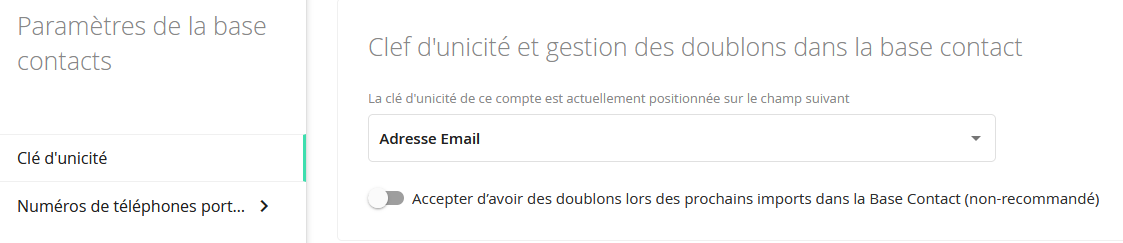 Il est toutefois possible de modifier cette gestion par défaut et d'indiquer une autre information qui sera considérée comme clé d'unicité de la Base Contacts. Par exemple, si vous souhaitez n'envoyer que des opérations SMS, vous pouvez indiquer le numéro de portable du contact comme clé d'unicité de votre Base. Vous pouvez choisir une autre clé d'unicité que l'adresse Email ou le numéro de portable du contact comme un numéro client par exemple. Pour cela il est nécessaire que le champ soit un champ de type Texte préalablement créé dans le compte dans Contacts > Éditer les champs.
Pour gérer la clé d'unicité et les doublons de votre Base Contacts :
Il est toutefois possible de modifier cette gestion par défaut et d'indiquer une autre information qui sera considérée comme clé d'unicité de la Base Contacts. Par exemple, si vous souhaitez n'envoyer que des opérations SMS, vous pouvez indiquer le numéro de portable du contact comme clé d'unicité de votre Base. Vous pouvez choisir une autre clé d'unicité que l'adresse Email ou le numéro de portable du contact comme un numéro client par exemple. Pour cela il est nécessaire que le champ soit un champ de type Texte préalablement créé dans le compte dans Contacts > Éditer les champs.
Pour gérer la clé d'unicité et les doublons de votre Base Contacts :
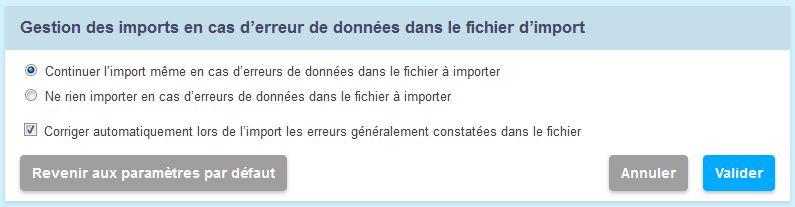 Pour définir l'action à mener en cas d'erreur lors de vos imports :
Pour définir l'action à mener en cas d'erreur lors de vos imports :
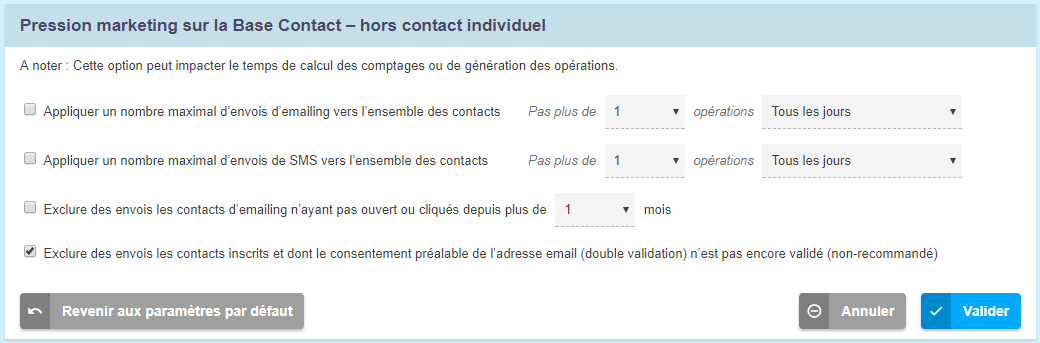 Pour gérer la pression marketing exercée sur vos contacts :
Pour gérer la pression marketing exercée sur vos contacts :
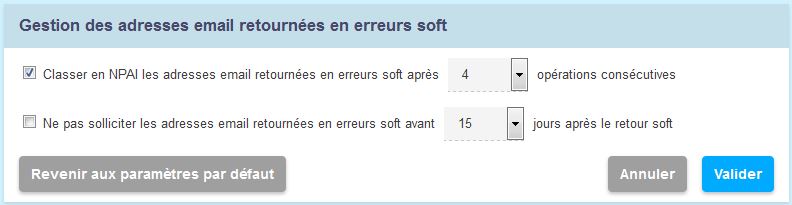 Pour définir la gestion de vos adresses Soft :
Pour définir la gestion de vos adresses Soft :
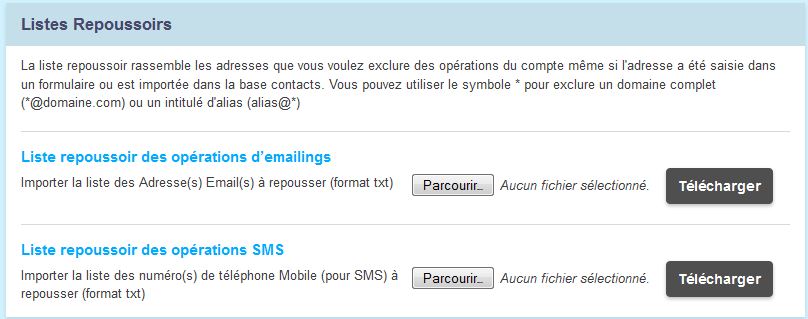 Pour importer des contacts en Liste Repoussoir :
Pour importer des contacts en Liste Repoussoir :
 Attention
L'import d'une nouvelle liste repoussoir écrase la précédente liste importée. Aussi, lors de l'import de toute nouvelle liste repoussoir, nous vous recommandons d'y ajouter également les adresses référencés dans les précédents fichiers importés afin que celles-ci puissent toujours être écartés des envois.
Revenir au début
Attention
L'import d'une nouvelle liste repoussoir écrase la précédente liste importée. Aussi, lors de l'import de toute nouvelle liste repoussoir, nous vous recommandons d'y ajouter également les adresses référencés dans les précédents fichiers importés afin que celles-ci puissent toujours être écartés des envois.
Revenir au début
 Afin d'ajouter des segments Témoins à l'envoi de vos opérations :
Afin d'ajouter des segments Témoins à l'envoi de vos opérations :
Clef d'unicité et gestions des doublons dans la Base Contacts
Par défaut, la clé d'unicité de la Base Contacts Sendethic est l'adresse Email des contacts. C'est en fonction de la clé d'unicité sélectionnée que vous pourrez définir la gestion des éventuels contacts en doublons. La notion de doublons s'appuie sur la possibilité pour un ou plusieurs contacts d'avoir ou non la même clé d'unicité indépendamment de toutes les autres informations (nom, prénom, raison sociale, etc.)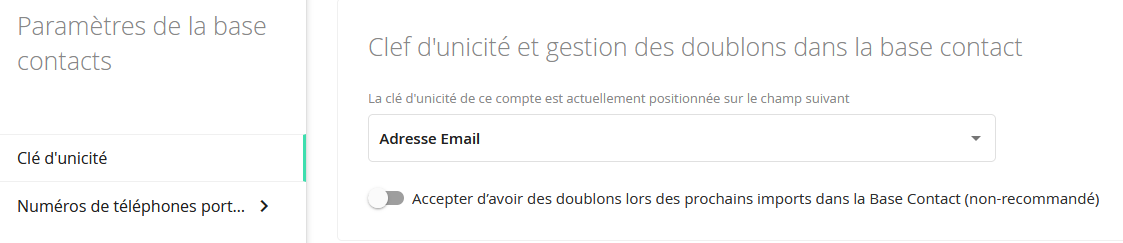 Il est toutefois possible de modifier cette gestion par défaut et d'indiquer une autre information qui sera considérée comme clé d'unicité de la Base Contacts. Par exemple, si vous souhaitez n'envoyer que des opérations SMS, vous pouvez indiquer le numéro de portable du contact comme clé d'unicité de votre Base. Vous pouvez choisir une autre clé d'unicité que l'adresse Email ou le numéro de portable du contact comme un numéro client par exemple. Pour cela il est nécessaire que le champ soit un champ de type Texte préalablement créé dans le compte dans Contacts > Éditer les champs.
Pour gérer la clé d'unicité et les doublons de votre Base Contacts :
Il est toutefois possible de modifier cette gestion par défaut et d'indiquer une autre information qui sera considérée comme clé d'unicité de la Base Contacts. Par exemple, si vous souhaitez n'envoyer que des opérations SMS, vous pouvez indiquer le numéro de portable du contact comme clé d'unicité de votre Base. Vous pouvez choisir une autre clé d'unicité que l'adresse Email ou le numéro de portable du contact comme un numéro client par exemple. Pour cela il est nécessaire que le champ soit un champ de type Texte préalablement créé dans le compte dans Contacts > Éditer les champs.
Pour gérer la clé d'unicité et les doublons de votre Base Contacts :
- Dans Sendethic, cliquez sur Plus > Vos paramètres > Base Contacts ou sur Votre Compte > Paramètres > Base Contacts,
- Dans la rubrique Clef d'unicité et gestion des doublons dans la Base Contacts, sélectionnez la clé d'unicité souhaitée parmi les champs disponibles dans le menu déroulant,
- Puis, pour la gestion par défaut de vos doublons, choisissez entre l'une des options suivantes :
- Ne pas accepter de doublons du critère d’unicité dans la Base Contact (recommandé) : Par défaut, aucun doublon ne sera accepté lors des imports dans votre Base Contacts.
- Accepter d’avoir des doublons dans la Base Contact (non-recommandé) : En sélectionnant cette option, les doublons pourront être acceptés lors de la procédure d'import de vos fichiers. Il est toutefois à considérer que l'acceptation de doublons peut engendrer des problèmes de gestion de la Base Contacts et dans ce sens, nous vous invitons à toujours les refuser. N'hésitez pas à consulter notre artcile sur la gestion des doublons pour avoir de plus amples informations.
- Cliquez sur Valider pour enregistrer vos modifications.
Gestion des imports en cas d’erreur de données dans le fichier d’import
Définissez l'action qui sera effectuée par défaut en cas d'erreur lors de l'importation d'un fichier CSV. En fonction du paramètre sélectionné, l'import du fichier peut être annulé dès la première erreur rencontrée.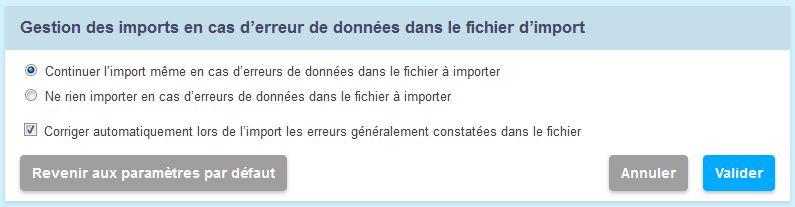 Pour définir l'action à mener en cas d'erreur lors de vos imports :
Pour définir l'action à mener en cas d'erreur lors de vos imports :
- Via Plus > Vos paramètres > Base Contacts ou Votre Compte > Vos Paramètres > Paramètres de la Base Contacts, rendez-vous dans la rubrique Gestion des adresses email retournées en erreurs soft,
- Cochez l'une des options suivantes :
- Continuer l’import même en cas d’erreurs de données dans le fichier à importer : même si une erreur est rencontrée, le chargement du fichier continu afin de permettre d'importer les contacts valides suivants l'erreur.
- Ne rien importer en cas d’erreurs de données dans le fichier à importer : dès qu'une erreur est rencontrée, le chargement du fichier s'interrompt et aucun contact présent dans le fichier n'est importé dans la Base Contacts de votre compte Sendethic.
- Cliquez sur Valider pour enregistrer vos modifications.
Pression marketing sur la Base Contacts – hors contact individuel
Limitez la pression marketing exercée sur vos contacts en définissant le nombre d'Emailings et d'opérations SMS qu'ils pourront recevoir sur une période donnée. Vous pourrez également écarter de vos envois les destinataires des opérations Emailings qui sont inactifs depuis le nombre de mois indiqué.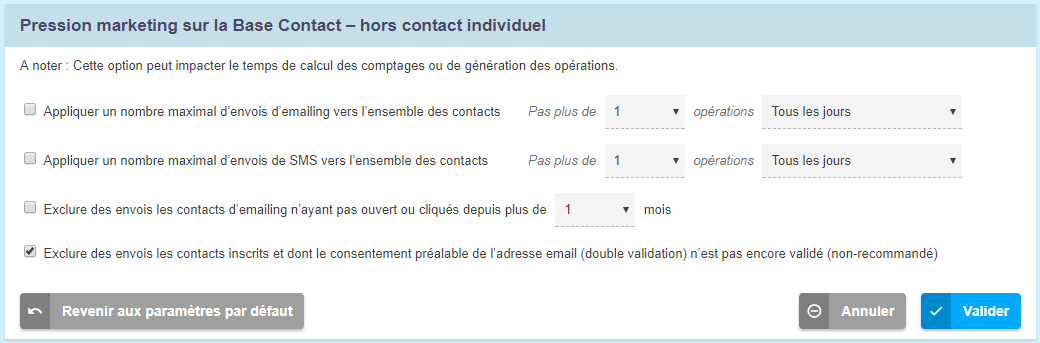 Pour gérer la pression marketing exercée sur vos contacts :
Pour gérer la pression marketing exercée sur vos contacts :
- Rendez-vous dans Plus > Vos paramètres > Base Contacts ou sur Votre Compte > Vos Paramètres > Paramètres de la Base Contacts,
- Dans la rubrique Pression marketing sur la Base Contacts – hors contact individuel, activez l'une ou plusieurs des options suivantes :
- Appliquer un nombre maximal d’envois d’emailing vers l’ensemble des contacts : en cochant cette option vous limitez le nombre d'envois emailings vers vos contacts. Indiquez ensuite le nombre maximal d'Emailings que chaque contact peut recevoir et précisez la période.
- Appliquer un nombre maximal d’envois de SMS vers l’ensemble des contacts : en cochant cette option vous limitez le nombre d'envois opérations SMS vers vos contacts. Indiquez ensuite le nombre maximal de SMS que chaque contact peut recevoir et précisez la période.
- Exclure des envois les contacts d’emailing n’ayant pas ouvert ou cliqués : en cochant cette option, tous les contacts qui n'ont pas ouvert ou cliqué d'opérations sur la période indiquée seront écartés des envois des opérations Emailings.
- Exclure des envois les contacts inscrits et dont le consentement préalable de l’adresse email (double validation) n’est pas encore validé (non-recommandé) : en décochant cette option par défaut, tous les contacts inscrits (consentement en attente de validation) dans la base seront adressables dans les envois des opérations Emailings.
- Cliquez sur Valider pour enregistrer vos modifications.
Gestion des adresses email retournées en erreurs soft
Ces adresses Soft sont des destinataires pour lesquels nos services ont reçu des notifications indiquant que ces contacts n'ont pas pu recevoir un Emailing en raison d'une indisponibilité temporaire lors de l'envoi (messagerie pleine, serveur indisponible, absence, etc.). Par défaut, les adresses remontées en Soft peuvent être à nouveau destinataires de vos prochaines opérations. Vous pouvez également paramétrer la gestion de vos adresses Soft afin qu'elles soient écartées momentanément ou définitivement de vos prochains envois. Cette procédure vous permettra notamment de ne pas perdre de crédits sur des adresses qui ne sont plus utilisées et aussi d'améliorer la délivrabilité de vos envois.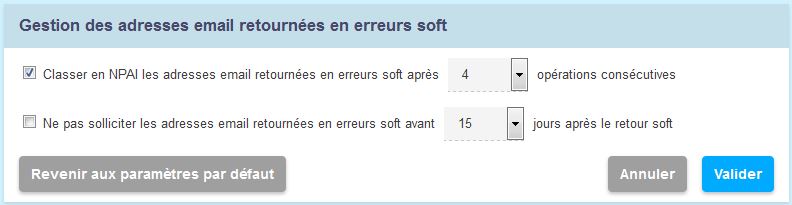 Pour définir la gestion de vos adresses Soft :
Pour définir la gestion de vos adresses Soft :
- Via Plus > Vos paramètres > Base Contacts ou Votre Compte > Vos Paramètres > Paramètres de la Base Contacts, rendez-vous dans la rubrique Gestion des adresses email retournées en erreurs soft,
- Cochez et modifiez les options suivantes en fonction de vos besoins :
- Classer en NPAI les adresses email retournées en erreurs soft après 3 opérations consécutives : Vous indiquez le nombre maximal de notifications d'erreur qu'une adresse Soft peut recevoir avant d'être qualifiée en adresses Hard bounces (contacts invalides). Vous pouvez modifier le nombre d'erreur Soft (de 3 à 9) que le contact peut reçevoir avant d'être qualifié en Hard bounce.
- Ne pas solliciter les adresses email retournées en erreurs soft avant 15 jours après le retour soft : Vous précisez une période pendant laquelle le contact ne sera pas sollicité après réception d'une notification d'erreur. Vous pouvez modifier le nombre de jours (15, 30, 45 ou 60 jours) pendant lesquels un contact Soft est écarté des envois.
- Cliquez sur Valider pour sauvegarder vos paramètres.
Listes Repoussoirs
Si vous souhaitez écarter des contacts spécifiques de tous vos envois Emailings et/ou SMS, vous pouvez importez ces contacts sur votre compte Sendethic à travers une liste repoussoir spécifique pour vos opérations emailings et/ou spécifiques à vos opérations SMS.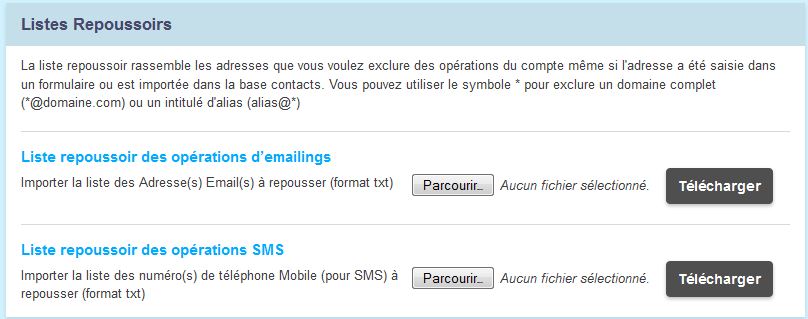 Pour importer des contacts en Liste Repoussoir :
Pour importer des contacts en Liste Repoussoir :
- Créez un fichier texte regroupant les adresses Emailing ou les numéros SMS que vous souhaitez écarter de tous vos envois.
- Dans Sendethic, cliquez sur Plus > Vos paramètres > Base Contacts ou sur Votre Compte > Vos Paramètres > Paramètres de la Base Contacts et dans la rubrique Listes Repoussoirs, téléchargez les fichiers texte concernés :
- Pour importer une liste d'adresses Emailings à exclure de tous vos envois, dans la zone Liste repoussoir des opérations d’emailings, cliquez sur l'onglet Parcourir puis Télécharger pour importer le fichier texte.
- Pour importer une liste de numéros SMS à exclure de tous vos envois, dans la zone Liste repoussoir des opérations SMS, utilisez l'onglet Parcourir puis Télécharger pour importer le fichier texte.
- Cliquez sur Valider pour enregistrer vos modifications.
- exclure un domaine en indiquant le caractère * avant l'arobase du domaine (ex : *@nomdedomaine.com),
- exclure des alias en indiquant le caractère * après l'arobase (ex: alias@*),
- ajouter des commentaires en indiquant le caractère dièse (#) dans le fichier.
 Attention
L'import d'une nouvelle liste repoussoir écrase la précédente liste importée. Aussi, lors de l'import de toute nouvelle liste repoussoir, nous vous recommandons d'y ajouter également les adresses référencés dans les précédents fichiers importés afin que celles-ci puissent toujours être écartés des envois.
Revenir au début
Attention
L'import d'une nouvelle liste repoussoir écrase la précédente liste importée. Aussi, lors de l'import de toute nouvelle liste repoussoir, nous vous recommandons d'y ajouter également les adresses référencés dans les précédents fichiers importés afin que celles-ci puissent toujours être écartés des envois.
Revenir au début
Adresses témoins des opérations d'Emailing et de SMS
Vous pouvez indiquer un segment Témoin pour l'envoi de vos opérations Emailings ou SMS. Ainsi, les contacts présents dans ces segments Témoins seront automatiquement destinataires de toutes vos opérations validées. Afin d'ajouter des segments Témoins à l'envoi de vos opérations :
Afin d'ajouter des segments Témoins à l'envoi de vos opérations :
- Créez votre segment en fonction des critères souhaités en vous rendant dans Contacts > Segmenter > Créer un nouveau segment,
- Votre segment créé, cliquez sur Plus > Vos paramètres > Base Contacts ou Votre Compte > Vos Paramètres > Paramètres de la Base Contacts,
- Dans la rubrique Adresses témoins des opérations d'Emailing et de SMS, sélectionnez le segment témoin souhaité pour les opérations Emailings et/ou SMS.
- Cliquez sur Valider pour enregistrer vos modifications.
Paramètres du mode de calcul de l’activité des contacts
L'activité d'un contact permet de définir son potentiel de transformation lors de l'envoi de vos campagnes. Ainsi plus un contact aura effectué des actions, plus celui-ci pourra considéré comme réceptif aux messages que vous lui envoyez. Vous pourrez alors cibler vos contacts les plus actifs (ou au contraire ceux qui sont inactifs), afin de leurs envoyer des opérations plus spécifiques à leur profil. En effet, le paramètrage de ce mode de calcul impacte directement sur les résultats des segments par défaut Tous les contacts actifs et Tous les contacts inactifs. Pour définir le mode de calcul de l'activité de vos contacts- Rendez-vous dans Plus > Vos paramètres > Base Contacts ou sur Votre Compte > Vos Paramètres > Paramètres de la Base Contacts,
- Dans la rubrique Paramètres du mode de calcul de l’activité des contacts, pour définir les critères analysés, précisez les paramètres suivants :
- Le nombre de mois sur lesquels va s'appuyer le calcul dans le champ Période couverte par le calcul,
- Le ou les types d'opérations et le nombre d'actions effectuées par le contact pour chacune de ces opérations qui seront pris en compte pour le calcul de l'activité des contacts.
- Cliquez sur Valider pour enregistrer vos modifications.
